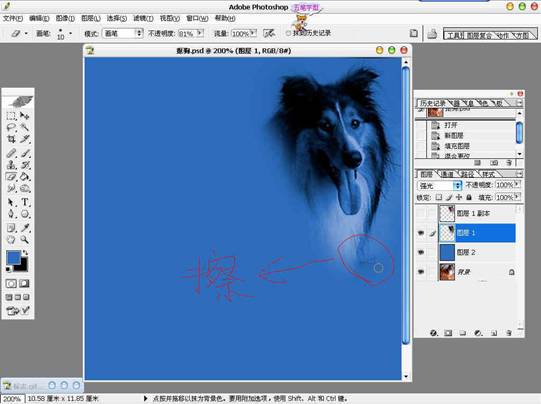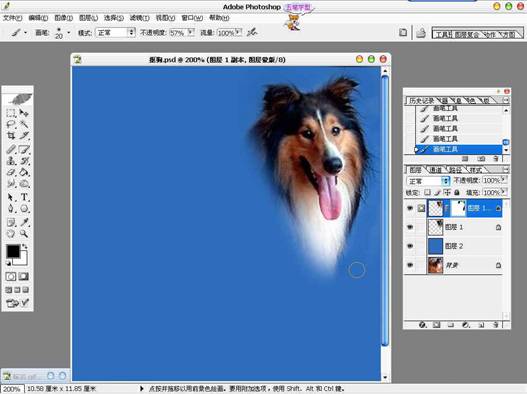抠图教程之消除背景
1.用PS打开这张素材图,我们的任务是把狗从复杂背景中分离出来。
2.仔细观察,除了狗尾巴部分其它的部分的背景均可以看作是纯色的背景了。不知道你们看出来的没有?我的方法
3.说干就干,按L键,切换到套索工具,把“狗头”给抠出来,按Ctrl+Alt+D键,羽化10个像素吧,具体图片具体对待。
4.按Ctrl+J键,两次,得到两个狗头的新层。并且把图层一按Ctrl+Shift+U键去色。
5.新建图层2,填充一种颜色,我这里选了兰色,作为新的背景图。再图层1的混合模式改为强光,再隐藏图层1副本层,如图:
6.在图层1上执行图像→调整→亮度/对比度命令,设置如图。
7.用橡皮擦工具擦去一些杂色的部分。
8.显示图层1副本层,然后添加图层蒙板,把不需要的部分用画笔工具涂抹。
9.这样狗头部分就抠好了,下来就到狗的下半部分了,乍眼一看,的确不是纯背景,可是我们可以人为地创造出纯背景出 为方便观察,我建了一个图层组,把狗头部分的内容放了进去。 复制背景层一份,并置顶,然后新建图层3,印章工具选项上记得勾选"用于所有图层",(新手一定会奇怪为什么要这么做,
10.按L键,切换到套索工具,和前面的一样,套出需要的部分就可以了,再来羽化5个像素吧。然后按Ctrl+J键两次,
11.剩下的部分我采用橡皮擦工具直接涂抹。 狗尾巴的部分应该调低橡皮擦的不透明度(20%-30%左右吧),再剩下的部分比较好抠了,我就是用橡皮擦只调低一 结果:
12.呵呵,还有中间的部分没有抠好,不过没关系,我们有强大的蒙板,新建图层5,然后按Ctrl+Shift+Alt+E键,
最后的效果:
来源:互联网
上一篇:图片换背景及环境色的处理 下一篇:抠透明玻璃瓶一法
|

|
|